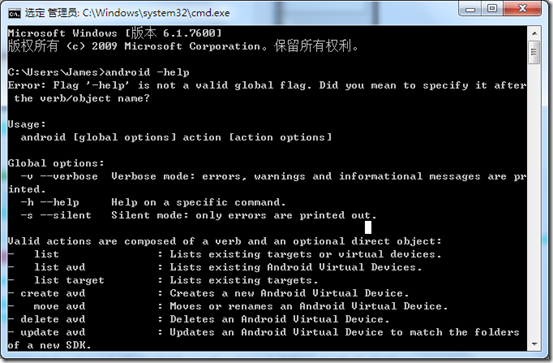转http://hi.baidu.com/jms%B0%EE/blog/item/feb5351403a4e60d962b430f.html
一.Android SDK 2.3 下载与安装
Google 发布的Android SDK不断在更新,我在这里以Android SDK 2.3做示范。
1、首先下载最新的SDK 2.3 文件,由于需要fanqiang下载,直接贴出文件地址,大家可以用迅雷下载:
Windows 版 http://dl.google.com/android/android-sdk_r08-windows.zip
如果你遇到了消息为“ Failed to fetch URLhttps://dl-ssl.google.com/android/repository/repository.xml” 的错误提示(如图),

那么你需要将HTTPS 方式改为HTTP 方式,请按下边的操作:
1)在“Android SDK and AVD Manager”窗口的左侧选择“Settings”
2)选中“Force https://… ” 这个选项 
3)点击“Save and Apply”,并重新运行SDK Setup.exe
3、勾选你想要安装的Packages,并点击Install Selected进行安装:

4、确认对话框如下,选择Accept All进行下载安装

5、则Android SDK下载器进入下载安装的过程

6、根据你网速的情况,下载安装的时间或长或短,请耐心等待。
二、设置Android 环境变量
在“我的电脑”上点右键,选“属性”,打开“系统属性”对话框,点“高级”选项卡,再点
“环境变量”按钮,
“编辑”PATH 变量,在“变量值”后面加上“ D:\OPhone\android-sdk-windows\tools;”注意是分号。(变量值为 SDK 安装路径下的tools)
这样,Android SDK 2.3 就安装好了。
“开始-> 运行”,输入cmd,然后在命令行提示符中
输入:android -help,应该能够看到帮助信息;Android SDK 2.3 安装成功。
二、 Eclipse集成开发环境(IDE)搭建(即安装ADT插件)
1、打开Eclipse,选择菜单:Help->Install New Software...

2、弹出“Available Software”对话框,点击“Add...”按钮

3、弹出“Add Repository”对话框。
Name中输入:ADT
Location中输入:https://dl-ssl.google.com/android/eclipse/,如果不支持https可有输入http://dl-ssl.google.com/android/eclipse/
如下图:

4、点击“OK”按钮。
此时Eclipse会搜索指定URL的资源,如果搜索无误,会出现:Developer Tools的复选框,选中此复选框。点击“Next”按钮。

5、出现“Install Details”对话框。点击“Next”按钮

6、出现“Review Licenses”对话框,选择“I accept the terms of the license agreements”复选框。点击“Finish”按钮

7、进入下载及安装过程:

8. 过程中可能会出现“Security Warning”对话框,不用担心点击“OK”按钮以继续安装。

9. 安装成功后,安装提示重启Eclipse,即完成整个安装过程。
三、创建Android Virtual Device (AVD)。
所谓AVD即 Android Virtual Devices ,Android 虚拟设备,亦即嵌入式开发中常用的模拟器。
1. 在Eclipse中选择Window——》Android SDK and AVD Manager,或者在android-sdk-windows文件夹中双击SDK Manager.exe,可以看到类似如界面:

PS:这里可以看到已经创建过一个AVD,其实这个AVD并不是在本文下载安装的Android SDK中配置的。而是我之前创建的OPhone 的AVD,因此,这里也可以看到。
2. 在弹出的Android SDK and AVD Manager对话框,选择 Virtual Devices,按new 按钮创建虚拟设备,输入如下图所示:
其中:
• Target:SDK的类型
• SD card:SD卡的大小
• Skin:显示屏的类型

3. 点击“Create AVD”按钮,如果安装成功,会在“Android SDK and AVD Manager”对话框中显示。

至此开发环境配置完成。
我们看看模拟器: